iPhoneのパスワード自動入力機能を使えば、多くの情報を覚える必要がなく、アカウントに簡単にアクセスできます。以下の記事では、簡単な手順でiPhoneにパスワードを自動保存する方法をご紹介します。
 |
iPhoneにパスワードを自動的に保存する最も簡単な方法
iPhone でアプリケーションのパスワードをすばやく保存するには、次の手順に従います。
ステップ 1:まず、 「設定」を開いて「Apple ID」を選択します。
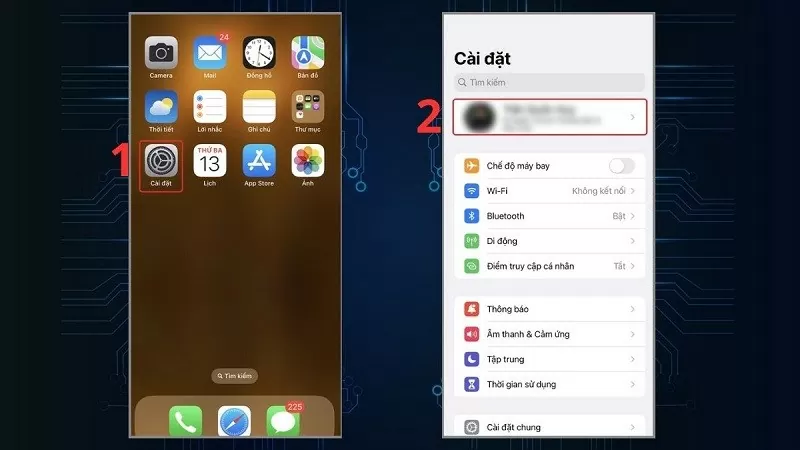 |
ステップ 2:次に、 「iCloud」をクリックし、 「パスワードとキーチェーン」をクリックします。
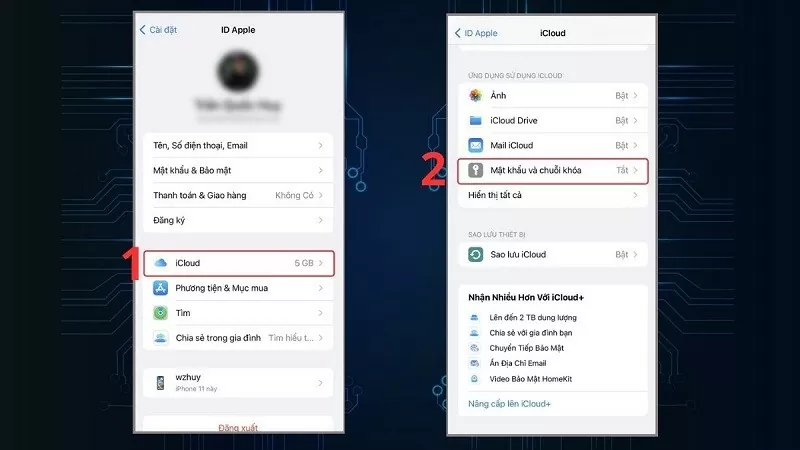 |
ステップ3:これでiPhoneの同期機能が有効になります。iPhoneでパスワードを保存したウェブサイトに戻ると、自動的に候補が表示されます。「使用... 」を選択し、Face IDまたはPINコードで認証するだけで、すぐにログインできます。
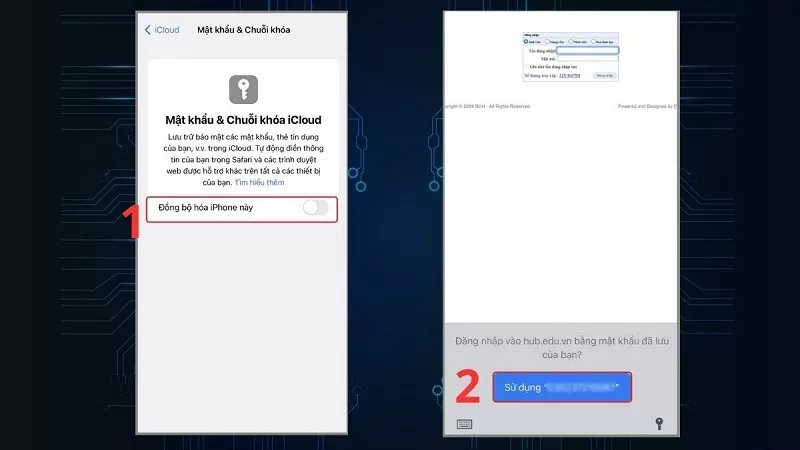 |
iPhoneでウェブを閲覧する際にパスワードの自動入力を有効にする方法
iPhone のパスワード保存アプリケーションに加えて、次の簡単な操作で iPhone 上の Web サイトの自動パスワード入力を設定し、アクセス時間を最適化することもできます。
ステップ1:設定のメイン画面で「パスワードとアカウント」を探して選択します。ここで、スイッチを右にスワイプして、iPhoneのパスワード自動入力機能をオンにします。
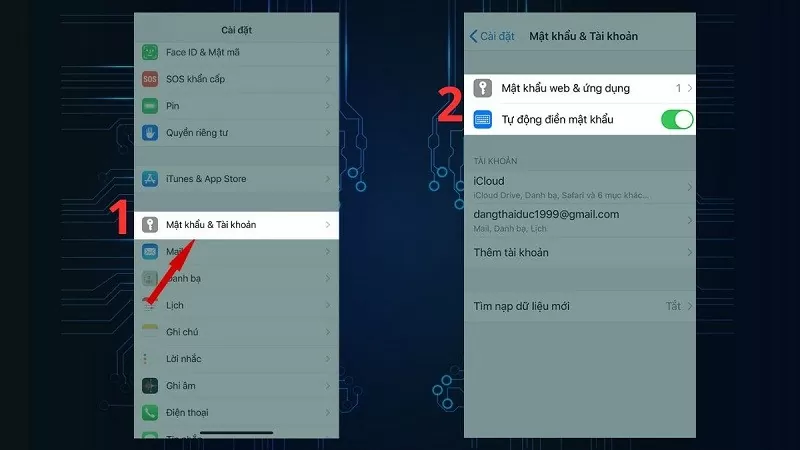 |
ステップ2:次に、 「ウェブとアプリのパスワード」を選択し、デバイスに応じてTouch IDまたはFace IDで認証します。新しいアカウントを追加するには、 「追加」 (プラスアイコン)をタップします。
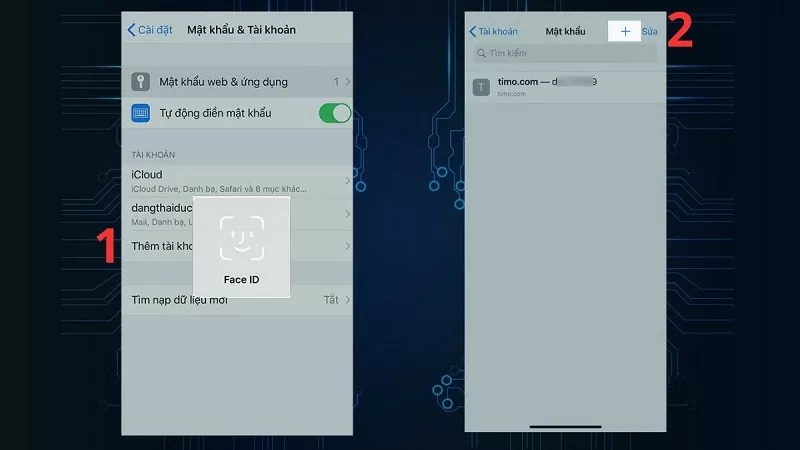 |
ステップ3:次に、ウェブサイト名、ユーザー名、パスワードを入力し、 「完了」をタップしてiPhoneでのパスワード自動入力の設定を完了します。アカウント名を入力すると、キーボードにパスワードの候補が表示されます。タップしてTouch IDまたはFace IDで認証するだけで、情報が自動的に入力されます。
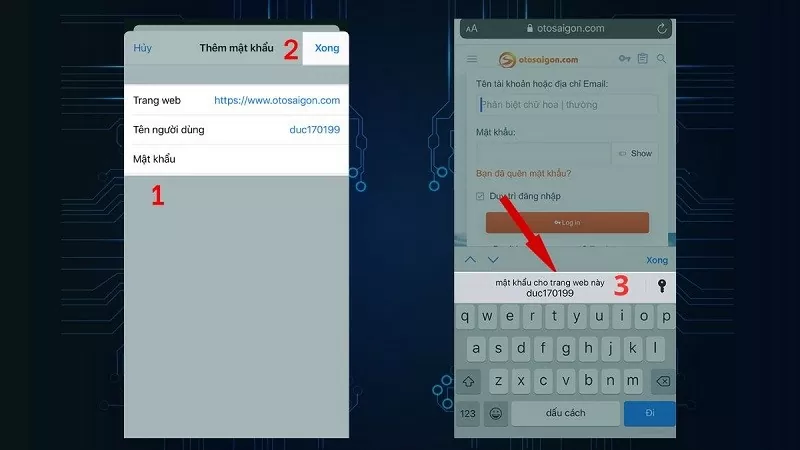 |
iPhoneでパスワードを自動保存して、個人情報をより便利に管理する方法をご紹介します。iPhoneでアプリのパスワードを記憶・保存する機能があれば、アカウントへのアクセスがこれまで以上に簡単かつ迅速になります。
[広告2]
ソース


































































































コメント (0)